Cara Mencari Kata di Halaman Web Google Chrome Android
Apakah kamu pernah mengalami kesulitan mencari sebuah kata atau kalimat dalam halaman web di Google Chrome? Jika pernah, kenapa kamu tidak memanfaatkan saja salah satu fitur yang telah disediakan oleh Aplikasi Google Chrome itu sendiri.
Saat ini Google Chrome sudah menghadirkan sederet fitur yang bisa membantu pengguna Android untuk lebih mudah dan simpel saat sedang mengerjakan sesuatu didalamnya, salah satu contohnya adalah mencari kata di halaman web.
Fitur pencarian kata di website ini sangat membantu sekali saat kamu ingin mencari kata yang dianggap penting. Dengan fitur ini kamu akan lebih mudah untuk menemukan kata tersebut. Jika di PC, ini sama halnya seperti kamu menggunakan tombol CTRL + F.
Baca Juga:
• Cara Membuka Tab Baru Di Google Chrome Android
• 2 Cara Menerjemahkan Halaman Web Di Google Chrome Android
Meskipun di HP Android tidak ada tombol pintasan CTRL seperti di PC. Kamu tenang saja, fitur tersebut tidak hanya ada di PC namun Google Chrome juga sudah menyediakan fitur yang sama untuk di Android hanya saja cara untuk menggunakannya berbeda.
Masih banyak pengguna Android yang tidak menyadari bahwa Google Chrome yang biasa mereka gunakan untuk melakukan browsing di internet ternyata memiliki fitur untuk mencari kata didalam halaman web. Padahal keberadaan fitur ini cukup berguna.
Teruntuk kamu pengguna Android yang penasaran dan ingin mengetahui cara mencari kata di Chrome Android untuk menemukan kata-kata tertentu tanpa harus membaca semua tulisan yang ada pada halaman situs tersebut, kamu bisa mengikuti langkah-langkah lengkapnya berikut ini.
Cara Mencari Kata di Halaman Web Google Chrome Android
1. Buka aplikasi Google Chrome di HP Android milikmu.
2. Setelah itu kunjungi halaman web tempat kamu ingin mencari sebuah kata atau kalimat. Kamu bisa mencari kata di semua halaman apapun yang ada didalam aplikasi Google Chrome, bahkan di halaman beranda juga bisa.
3. Setelah berada di halaman situs web yang dimaksud, tap ikon titik tiga yang berada pada bagian atas kanan layar.
4. Jika sudah muncul beberapa opsi pilihan, silahkan kamu tap opsi "Cari di halaman".
5. Setelah itu ketikan kata yang ingin kamu cari. Sebagai contoh admin mencari kata "Android" pada web yang admin pilih.
6. Setelah memasukan kata, kamu akan diarahkan secara otomatis ke bagian halaman yang didalamnya ada kata tersebut. Semua kata yang kamu cari pada halaman tersebut akan di tandai dengan background berwarna kuning. Untuk kata yang memiliki background berwarna oranye adalah kata yang berada pada bagian paling atas dihalaman. Disana kamu juga bisa melihat total jumlah semua kata yang dicari.
7. Untuk menutup fitur pencarian kata di Google Chrome tersebut, tap ikon "X" yang ada di bagian kanan atas layar.
8. Selesai.
Baca Juga:
• Cara Menjadikan Chrome Sebagai Default Browser Di Android
• Penyebab Dan Cara Mengatasi Download Lambat Di Chrome Android
Itulah cara mencari kata di halaman web Google Chrome Android. Caranya memang sangat mudah dilakukan, mungkin untuk kamu yang baru pertama kali menggunakan fitur tersebut juga sudah langsung bisa memahami cara menggunakannya tanpa harus melihat tutorial lagi.
Cukup sekian untuk artikel kali ini. Selamat mencoba dan semoga bermanfaat, terima kasih.

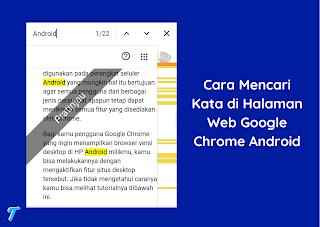




Posting Komentar untuk "Cara Mencari Kata di Halaman Web Google Chrome Android"